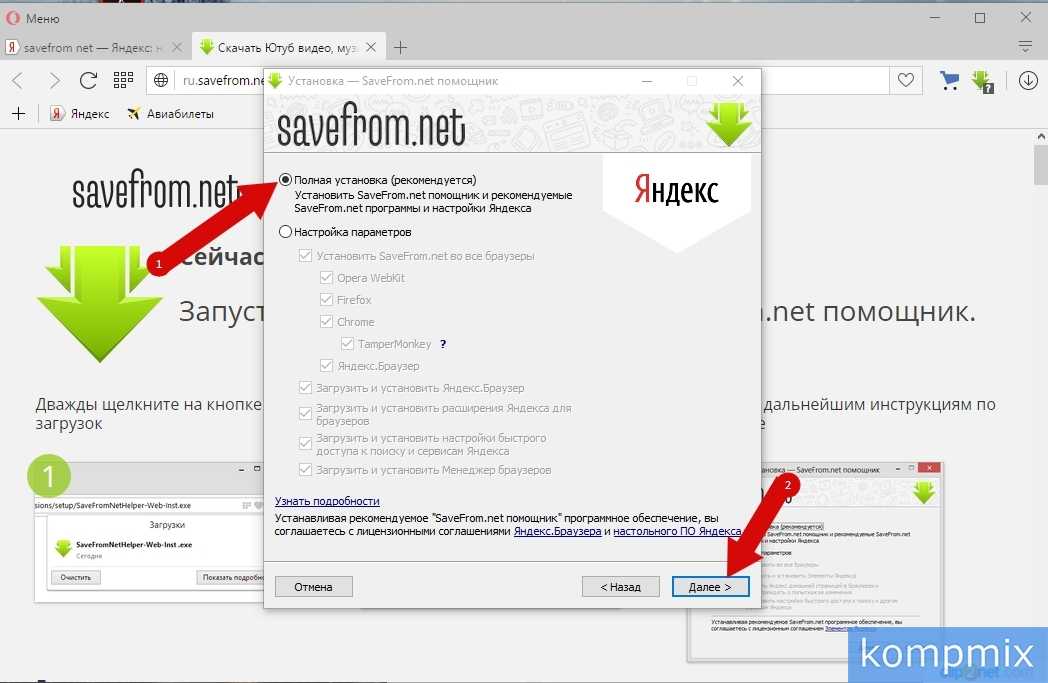Помощник скачивания с ютуба: Скачать видео и музыку с Ютуба бесплатно
Содержание
Лучшее расширение для скачивания видео с YouTube
Главная » Уроки и статьи » Интернет
Многие люди берут на дачу ноутбук для просмотра фильмов. Дома можно без проблем смотреть любимые фильмы онлайн, а что делать на даче, где нет интернета?
Проще всего в таком случае загрузить необходимые ролики или фильмы на жесткий диск и смотреть их в любом месте. На примере браузера Google Chrome (хотя можно использовать и другой) мы рассмотрим полезное расширение для скачивания видео с YouTube и прочих хостингов.
Установка программы
1. Переходим на официальную страницу сервиса Savefrom по адресу: ru.savefrom.net.
2. Нажимаем на зелёную кнопку «Установить», после чего на ваш компьютер скачается программа.
3. Принимаем соглашение, на следующем этапе ставим галочку только напротив браузер Google Chrome, птичку на «TamperMon» убирать не нужно.
4. Переходим по ссылке https://chrome.google.com/webstore/detail/tampermonkey/dhdgffkkebhmkfjojejmpbldmpobfkfo для установки вспомогательного расширения Tampermonkey.
5. Выходим из браузера, заходим заново, видим следующее:
Нажимаем внизу «Установить» для добавления скрипта.
На этом этапе мы заканчиваем с настройками и переходим к тестированию возможностей расширения. Рассмотрим, как скачать видео с YouTube.
Инструкция по скачиванию видео
1. Открываем понравившийся ролик, видим, что под видео появилась новая кнопка «Скачать».
2. Нажимаем на зеленую часть кнопки, перед вами откроются все доступные форматы скачивания, а также размер загружаемого ролика.
3. Скачиваем видео на компьютер и готово.
Дополнительные возможности
Расширение для скачивания видео имеет также одну очень полезную функцию для любителей слушать подкасты.
Нажав кнопку «Ещё» предоставляется возможность скачать аудиодорожку в любом удобном формате.
Вывод
Расширение Savefrom позволяет скачивать видео с YouTube в 2 клика. Мы рассмотрели пример установки скрипта в браузер Google Chrome, однако вы можете скачивать ролики совершенно с любого браузера.
Стоит отметить, что на выходе мы получаем небольшой размер файла, при этом качество картинки остается на высоте.
Savefrom – одно из лучших и бесплатных расширений, которое поможет скачать видео с YouTube мгновенно.
Понравилось? Поделись с друзьями!
Дата: 06.10.2017
Автор/Переводчик: ThreePC
Полезные ссылки
- Карта сайта
- Онлайн инструменты
Разделы
- Уроки и статьи
- Советы по компьютеру
- Компьютерный словарь
Связь с нами
- Обратная связь
Как установить и как пользоваться программой SaveFrom.
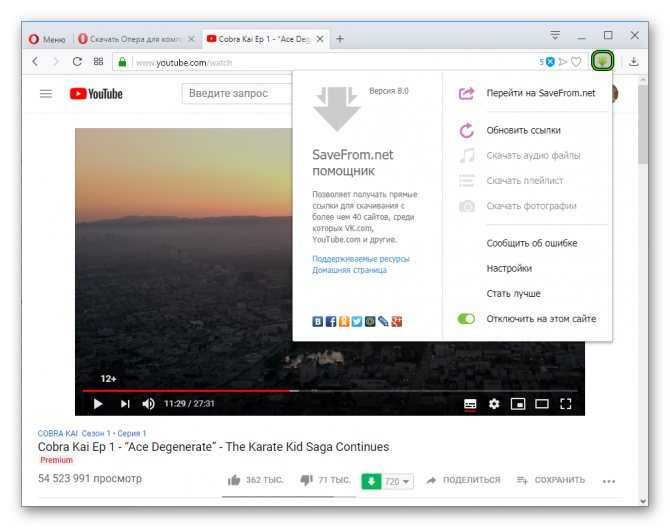 net
net
Введение. Что такое SaveFrom.net?
Прежде чем узнать о том, как установить или удалить помощник SaveFrom.net с компьютера, нужно изучить саму программу, а также для чего она предназначена. Итак, что же позволяет делать указанная чудо-утилита? Почему вокруг неё столько восторженных отзывов? Сейчас мы с вами с этим разберёмся.
Помощник SaveFrom.net предназначен для облегчения процесса скачивания и загрузки пользователем файлов с различных ресурсов глобальной сети во всемирной паутине. Например, больше половины жителей России сталкивались с такой проблемой, как загрузка песни из социальной сети ВКонтакте. Наверняка вам это тоже знакомо. Или как обстоят дела со скачиванием видео и роликов из онлайн-сервиса YouTube? Вот как раз для решения данного рода задач и нужен такой помощник, как SaveFrom.net. Он позволяет не только загружать песни из ВКонтакте и ролики из YouTube — сервис работает со множеством других ресурсов: Одноклассники, Facebook, Livejournal, Sound.cloud, Vimeo и остальными. Весь список доступных библиотек можно изучить на официальном веб-портале помощника.
Весь список доступных библиотек можно изучить на официальном веб-портале помощника.
В этой статье мы расскажем, как работать с помощником для скачивания медиа из сети
Установка помощника
Если вы заинтересовались в установке незаменимого инструмента при работе в интернете, то давайте попробуем сделать это прямо сейчас! Что для этого вам понадобится? Всего лишь несколько минут вашего времени, компьютер или ноутбук с возможностью выхода в глобальную сеть, а также предустановленный браузер из следующего перечня:
- Google Chrome;
- Яндекс.Браузер;
- Mozilla Firefox;
- Opera;
- Safari;
- Chromium.
С другими веб-обозревателями утилита не работает, но согласитесь, что список поддерживаемых продуктов и так вполне впечатляет. Теперь, собственно, сама процедура установки:
- Необходимо зайти на официальный сайт продукта SaveFrom.net и скачать установщик на свой компьютер.
 http://ru.savefrom.net/user.php?vid=389#download
http://ru.savefrom.net/user.php?vid=389#downloadНажмите на кнопку «Установить»
- Затем обязательно закрыть браузер, в который позже будет устанавливаться расширение помощника.
- Можно открыть установщик, загруженный на первом шаге. Внимательно читайте инструкцию, следуя которой вы легко установите утилиту на компьютер.
- Дождитесь завершения процесса инсталляции, после которого, возможно, потребуется перезапуск вашего браузера. Теперь вы можете спокойно пользоваться услугами расширения!
Как пользоваться SaveFrom.net
Если с установкой всё прошло гладко, то пришло время поговорить и о том, как пользоваться SaveFrom.net. На самом деле ничего сложного нет: никаких особенных знаний вам для этого не потребуется. Существует несколько способов эксплуатации программы:
- Сервисом можно пользоваться даже без установки расширения для веб-обозревателя. Да, это действительно так: достаточно просто ввести перед адресом страницы, с которой вы хотите скачать материал, следующее — ss.
 Например, для скачивания клипа Леди Гаги https://www.youtube.com/watch?v=Xn599R0ZBwg в строке адреса нужно будет написать https://www.sscom/watch?v=Xn599R0ZBwg. Таким образом, вы перейдёте на страницу помощника, где утилита предложит вам варианты загрузки.
Например, для скачивания клипа Леди Гаги https://www.youtube.com/watch?v=Xn599R0ZBwg в строке адреса нужно будет написать https://www.sscom/watch?v=Xn599R0ZBwg. Таким образом, вы перейдёте на страницу помощника, где утилита предложит вам варианты загрузки. - Второй способ — на официальном веб-портале SaveFrom.net вставьте ссылку на песню или видео с какого-нибудь сервиса и кликните по клавише Enter на вашей клавиатуре. Аналогично предыдущему варианту, программа предложит вам варианты загрузки.
Введите ссылку на скачиваемый медиафайл и выберите формат
- Третий вариант — утилизация расширения для браузера, пример установки которого мы рассмотрели выше. Тогда на самих сайтах, которые поддерживаются сервисом, появятся кнопки для быстрого скачивания необходимых файлов.
Ответы на самые популярные вопросы
Теперь давайте попробуем ответить для себя на самые популярные вопросы пользователей программы во всемирной паутине, чтобы у вас не осталось никаких пробелов:
- «Не могу скачать ролик в HD-качестве с Youtube, что делать?».
 Для того чтобы загружать видео в высоком качестве (даже выше HD), необходимо установить на свой компьютер или ноутбук специальную программу Ummy Video Downloader. Она предоставляется в бесплатном доступе, поэтому не боимся, что за неё придётся платить. Утилита работает как с ресурсом глобальной сети youtube, так и с rutube.
Для того чтобы загружать видео в высоком качестве (даже выше HD), необходимо установить на свой компьютер или ноутбук специальную программу Ummy Video Downloader. Она предоставляется в бесплатном доступе, поэтому не боимся, что за неё придётся платить. Утилита работает как с ресурсом глобальной сети youtube, так и с rutube. - «Хочу скачать MP3 с Rutube. Не получается!». Здесь вам нужна будет та же программа, что и в предыдущем пункте — Ummy Video Downloader.
- «Можно ли отключить или включить помощник на отдельных сайтах?». Конечно, можно: в поле с доступными расширениями в браузере кликните по значку SaveFrom.net. В появившемся мини-окне имеется переключатель «Отключить/включить на указанном портале». С его помощью вы и сможете регулировать доступность сервиса.
- «Где искать загруженный файл?». Месторасположение скачанных файлов не регулируется расширением. То есть загруженный ролик будет располагаться в папке, которая указана в настройках самого веб-обозревателя. Если вы никак не можете найти, то перейдите в меню «Загрузки» в браузере, затем найдите загруженный файл и кликните по кнопке «Показать в папке».

Как удалить программу
Здесь это намного проще, чем установить:
- Зайдите в расширения вашего браузера.
- Найдите в списке SaveFrom.net
- Нажмите кнопку «Удалить» напротив названия утилиты. Готово!
Процесс удаления расширения аналогичен и для других веб-обозревателей
Обратите внимание, что процесс может несколько отличаться в зависимости от используемого браузера. Например, в Google Chrome кнопкой для удаления служит значок корзины справа от самого расширения.
Заключение
Помощник SaveFrom.net предназначен для облегчения процесса скачивания и загрузки юзером файлов с различных веб-страниц в глобальной сети. Установить расширение можно, скачав установщик для компьютера с официального сайта. Делимся своими впечатлениями о сервисе в комментариях, друзья!
10 лучших видеосоветов по виртуальному помощнику!
Политика конфиденциальности
Кто мы?
Адрес нашего веб-сайта: https://chrisducker. com, сайт принадлежит и управляется Chris Ducker & 4C Media Limited.
com, сайт принадлежит и управляется Chris Ducker & 4C Media Limited.
Какие персональные данные мы собираем и почему мы их собираем
Комментарии – Когда посетители оставляют комментарии на сайте, мы собираем данные, указанные в форме комментариев, а также IP-адрес посетителя и строку пользовательского агента браузера, чтобы помочь обнаружение спама. Анонимизированная строка, созданная из вашего адреса электронной почты (также называемая хешем), может быть предоставлена службе Gravatar, чтобы узнать, используете ли вы ее. Политика конфиденциальности сервиса Gravatar доступна здесь: https://automattic.com/privacy/. После одобрения вашего комментария изображение вашего профиля становится общедоступным в контексте вашего комментария.
Медиа — Если вы загружаете изображения на веб-сайт, вам следует избегать загрузки изображений со встроенными данными о местоположении (EXIF GPS). Посетители веб-сайта могут загружать и извлекать любые данные о местоположении из изображений на веб-сайте.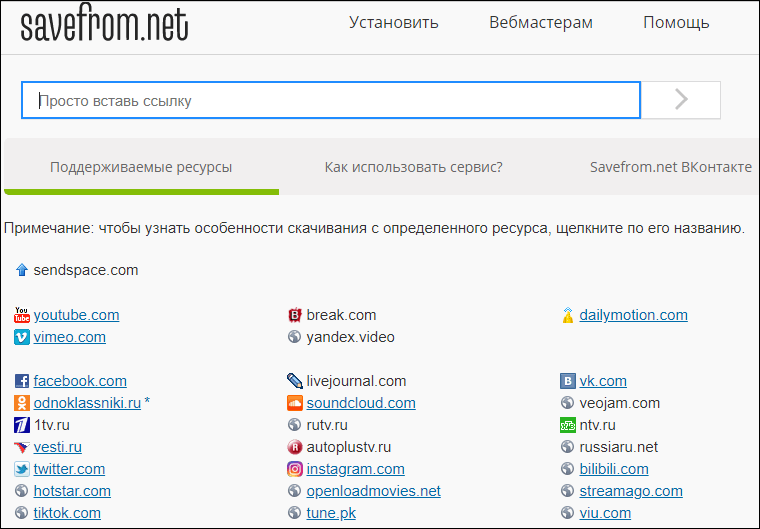
Файлы cookie
Если вы оставляете комментарий на нашем сайте, вы можете включить сохранение своего имени, адреса электронной почты и веб-сайта в файлах cookie. Это сделано для вашего удобства, чтобы вам не приходилось снова вводить свои данные, когда вы оставляете другой комментарий. Эти файлы cookie будут храниться в течение одного года.
Если вы посетите нашу страницу входа, мы установим временный файл cookie, чтобы определить, принимает ли ваш браузер файлы cookie. Этот файл cookie не содержит личных данных и удаляется при закрытии браузера.
Когда вы входите в систему, мы также настроим несколько файлов cookie, чтобы сохранить вашу информацию для входа и варианты отображения экрана. Файлы cookie для входа сохраняются в течение двух дней, а файлы cookie параметров экрана — в течение года. Если вы выберете «Запомнить меня», ваш логин сохранится в течение двух недель. Если вы выйдете из своей учетной записи, файлы cookie для входа будут удалены.
Если вы отредактируете или опубликуете статью, в вашем браузере будет сохранен дополнительный файл cookie. Этот файл cookie не содержит личных данных и просто указывает идентификатор сообщения статьи, которую вы только что отредактировали. Он истекает через 1 день.
Встроенный контент с других веб-сайтов
Статьи на этом сайте могут включать встроенный контент (например, видео, изображения, статьи и т. д.). Встроенный контент с других веб-сайтов ведет себя точно так же, как если бы посетитель посетил другой веб-сайт.
Эти веб-сайты могут собирать данные о вас, использовать файлы cookie, внедрять дополнительное стороннее отслеживание и отслеживать ваше взаимодействие с этим встроенным содержимым, включая отслеживание вашего взаимодействия со встроенным содержимым, если у вас есть учетная запись и вы вошли на этот веб-сайт.
Аналитика
Как долго мы храним ваши данные — Если вы оставляете комментарий, комментарий и его метаданные сохраняются на неопределенный срок.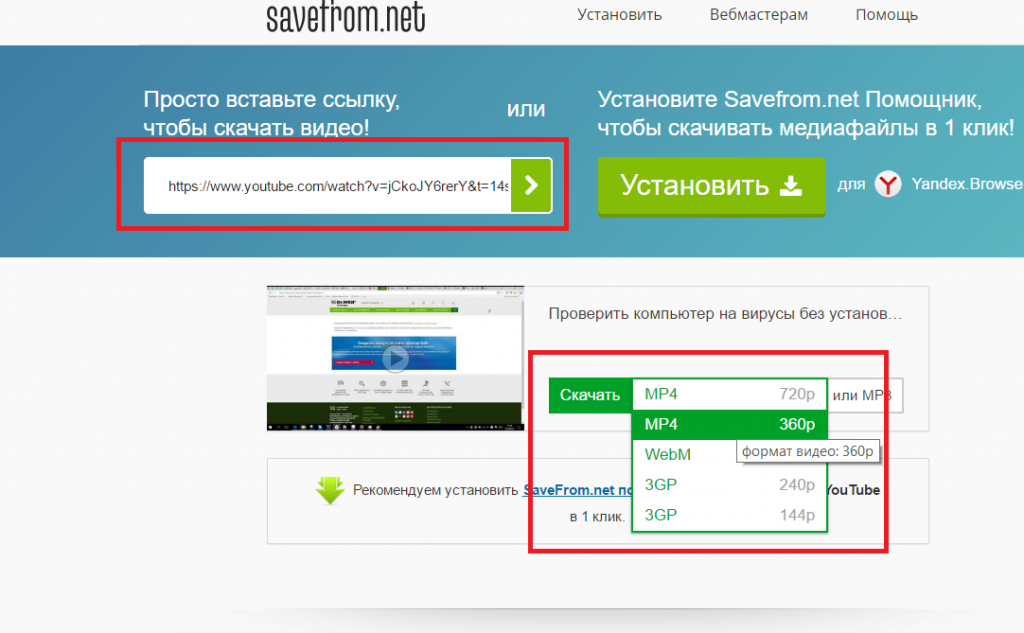 Это сделано для того, чтобы мы могли автоматически распознавать и одобрять любые последующие комментарии, а не держать их в очереди на модерацию.
Это сделано для того, чтобы мы могли автоматически распознавать и одобрять любые последующие комментарии, а не держать их в очереди на модерацию.
Для пользователей, которые регистрируются на нашем веб-сайте (если таковые имеются), мы также храним личную информацию, которую они предоставляют в своем профиле пользователя. Все пользователи могут просматривать, редактировать или удалять свою личную информацию в любое время (за исключением того, что они не могут изменить свое имя пользователя). Администраторы веб-сайта также могут просматривать и редактировать эту информацию.
Какие права у вас есть на ваши данные — Если у вас есть учетная запись на этом сайте или вы оставили комментарии, вы можете запросить получение экспортированного файла личных данных о вас, которые мы храним, включая любые данные, которые вы предоставили нас. Вы также можете потребовать, чтобы мы удалили все ваши личные данные, которые мы храним. Сюда не входят какие-либо данные, которые мы обязаны хранить в административных, юридических целях или целях безопасности.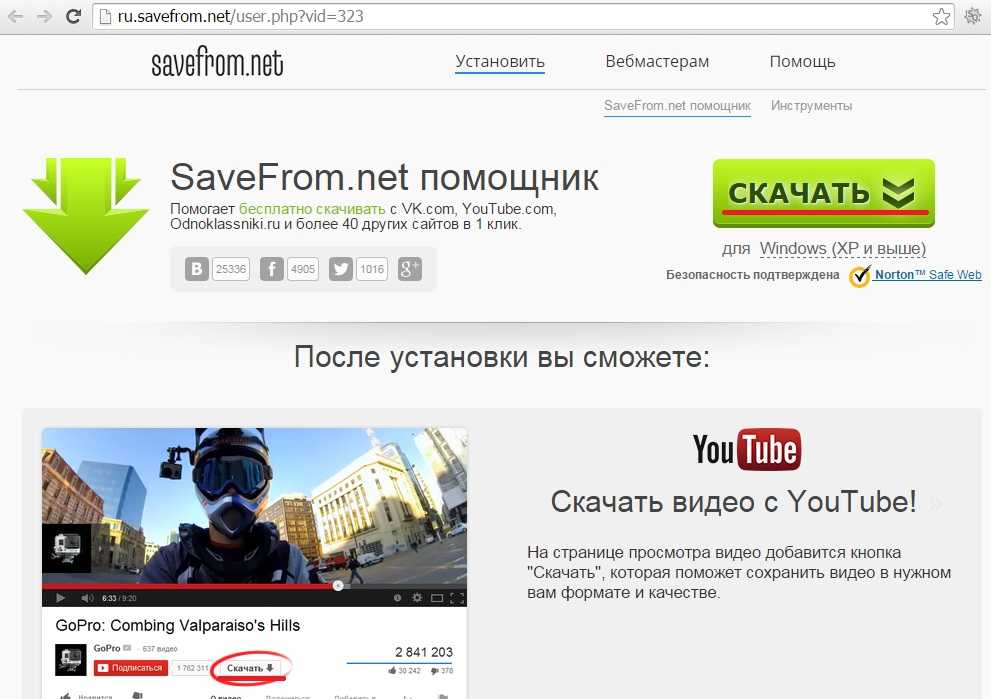
Куда мы отправляем ваши данные — Комментарии посетителей могут быть проверены с помощью автоматизированной службы обнаружения спама.
Google Ассистент в App Store
Описание
Google Ассистент упрощает выполнение повседневных задач и предлагает помощь в течение дня, сохраняя конфиденциальность и безопасность вашей информации.
Устанавливайте напоминания, получайте быстрые ответы, прокладывайте маршруты с помощью Google Maps и многое другое с помощью Google Ассистента.
С помощью приложения Ассистент вы можете:
— отправлять текстовые сообщения (например, «СМС, Кэт, я уже еду»)
— устанавливать напоминания (например, «Напомни мне купить подарок Саре на день рождения»)
— играть музыки (например, «Воспроизвести джазовую музыку на YouTube»)
— Навигация по местам (например, «Перейти к ближайшей кофейне»)
— Информация о погоде (например, «Какая сегодня погода»)
— Узнайте больше о средствах управления конфиденциальностью (например, «Где я могу изменить свои настройки конфиденциальности?»)
-Удалите недавние действия Google Assistant (например, «Удалить то, что я сказал на этой неделе»)
000Z» aria-label=»March 20, 2023″> 20 марта 2023 г.
Версия 1.9.75702
Мы обновили приложение, чтобы предоставить вам лучший помощник. Этот выпуск содержит исправления ошибок и улучшения стабильности.
Рейтинги и обзоры
63,5 тыс. оценок
Я люблю это намного больше, чем Сири
Для пользователя, который хочет, чтобы он сообщал вам ежедневные напоминания или всю неделю сразу, вы можете легко добавить его в свои процедуры. Это так же просто, как сказать «доброе утро», и оно расскажет о ваших событиях дня. Он будет отправлять текстовые сообщения и воспроизводить музыку, читать новости и сообщать, есть ли пробки на дороге, и все это с помощью одной команды «Я встаю» или «Доброе утро». Вы даже можете сказать приложению, что вы идете домой, и оно отправит текстовое сообщение тому, кому вы его настроили, или транслирует на динамики в вашем доме, чтобы все знали, что вы действительно уходите с работы.
Это намного проще, чем просить Siri написать каждому человеку и сказать ей 4-5 раз, чтобы «выполнить одно задание». Даже ужин готов, и он транслируется в детские комнаты или только что настроенные телефоны. Это А+++
Что пошло не так.
У меня был iPhone 6s, и я использовал это приложение со своими ископаемыми часами, и оно отлично работало. Я получил свои текстовые сообщения и телефонные звонки и напоминания и все такое. Но потом что-то пошло не так с этим приложением. Я сделал обновление, а затем он перестал работать. Я больше не получал свои текстовые сообщения. Все остальное работало нормально. Поэтому я удалил приложение, а затем снова загрузил его, надеясь, что оно сработает, а оно не сработало. Тогда я подумал, может быть, это был мой телефон, потому что это был старый iPhone, и приложение было обновлено, может быть, были какие-то изменения, и мой телефон просто не получал его из-за того, что он старый.
Поэтому я обновил свой телефон до iPhone XS Max, надеясь, что он будет работать. Очень рад загрузить и обновить приложение, настроить часы на новый телефон и ничего. СМС по-прежнему нет. Я был очень разочарован. Я просто не понимаю, что пошло не так, если раньше все работало нормально. Пожалуйста, вернитесь и проверьте, что вы сделали несколько обновлений назад, что изменило прекращение получения текстовых сообщений. С каждым обновлением у меня есть надежда, что я снова буду получать свои текстовые сообщения, и по-прежнему ничего не приходит текстовых сообщений. Это единственное, чего не хватает в этом обновлении приложения, и я не знаю, почему или что случилось, чтобы прекратить получать текстовые сообщения . Пожалуйста, верните текстовые сообщения, чтобы я мог снова использовать это приложение на своем телефоне.
Списки
В целом приложение отличное, но я живу за счет своих списков.
Я бы хотел, чтобы вы могли настроить их немного больше. В списке продуктов много раз продукты попадают в неправильную категорию. Даже если они названы правильно. Просто мелочь, но раздражает, когда в продуктовом магазине приходится прокручивать список снова и снова, чтобы убедиться, что я не покидаю часть рынка только для того, чтобы найти товар в моем списке, когда я приближаюсь к концу. мои покупки. Было бы неплохо, если бы вы могли вытащить/переставить категории в соответствии с тем, что вы хотели бы видеть в первую очередь. (Пример: когда я иду по своему продуктовому магазину, порядок следующий: овощи и фрукты, выпечка, мясо, сухие продукты, хлопья и завтрак, выпечка, закуски, молочные продукты, замороженные продукты.) Лично мне было бы лучше, если бы я мог изменить категории судя по моей прогулке по продуктовому магазину. Просто было бы меньше остановок и прокрутки на островах. И я бы хотел, чтобы это не позволяло мне дублировать элементы. Иногда забываешь, что уже добавил бананы в список… У нас тоже есть Alexa, и она говорит, что она уже есть в списке, и не добавляет дубликатов.
Опять же, мне действительно нравится приложение, это просто личные предпочтения из функций, которые я оценил в других приложениях, и некоторые отзывы.
Разработчик, Google LLC, указал, что политика конфиденциальности приложения может включать обработку данных, как описано ниже. Для получения дополнительной информации см. политику конфиденциальности разработчика.
Данные, связанные с вами
Следующие данные могут быть собраны и связаны с вашей личностью:
Покупки
Финансовая информация
Расположение
Контактная информация
Контакты
Пользовательский контент
История поиска
История браузера
Идентификаторы
Данные об использовании
Диагностика
Другие данные
Методы обеспечения конфиденциальности могут различаться, например, в зависимости от используемых вами функций или вашего возраста.
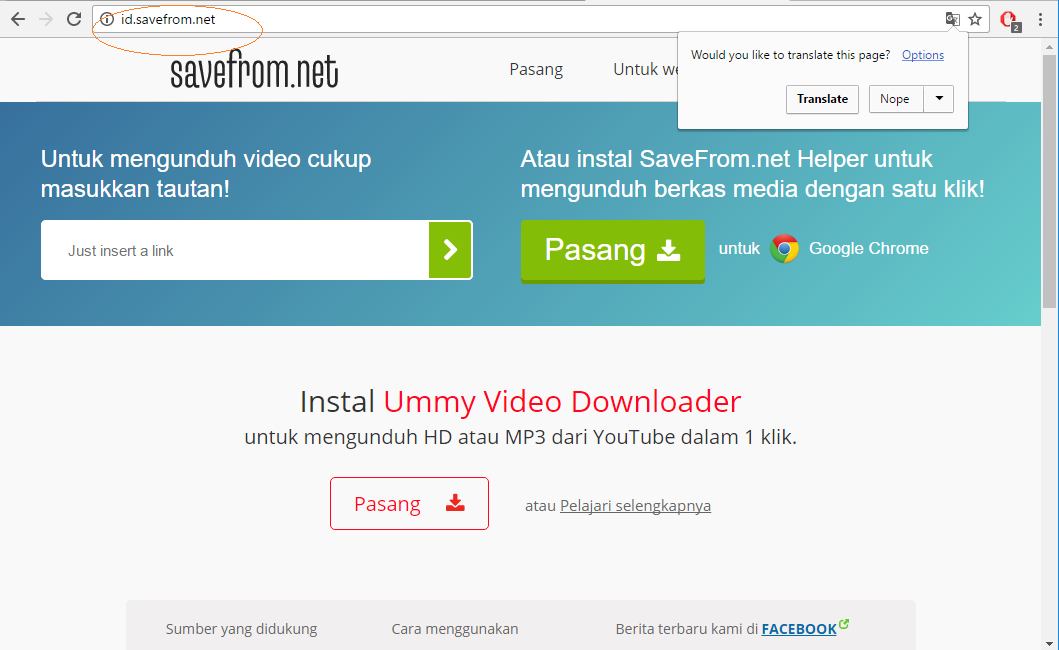 http://ru.savefrom.net/user.php?vid=389#download
http://ru.savefrom.net/user.php?vid=389#download Например, для скачивания клипа Леди Гаги https://www.youtube.com/watch?v=Xn599R0ZBwg в строке адреса нужно будет написать https://www.sscom/watch?v=Xn599R0ZBwg. Таким образом, вы перейдёте на страницу помощника, где утилита предложит вам варианты загрузки.
Например, для скачивания клипа Леди Гаги https://www.youtube.com/watch?v=Xn599R0ZBwg в строке адреса нужно будет написать https://www.sscom/watch?v=Xn599R0ZBwg. Таким образом, вы перейдёте на страницу помощника, где утилита предложит вам варианты загрузки. Для того чтобы загружать видео в высоком качестве (даже выше HD), необходимо установить на свой компьютер или ноутбук специальную программу Ummy Video Downloader. Она предоставляется в бесплатном доступе, поэтому не боимся, что за неё придётся платить. Утилита работает как с ресурсом глобальной сети youtube, так и с rutube.
Для того чтобы загружать видео в высоком качестве (даже выше HD), необходимо установить на свой компьютер или ноутбук специальную программу Ummy Video Downloader. Она предоставляется в бесплатном доступе, поэтому не боимся, что за неё придётся платить. Утилита работает как с ресурсом глобальной сети youtube, так и с rutube.
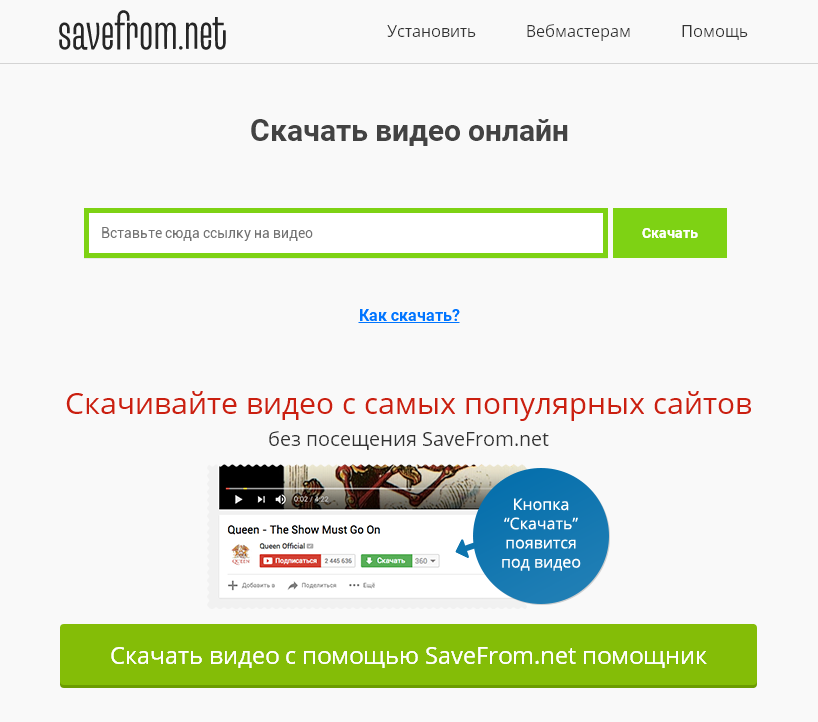 Это намного проще, чем просить Siri написать каждому человеку и сказать ей 4-5 раз, чтобы «выполнить одно задание». Даже ужин готов, и он транслируется в детские комнаты или только что настроенные телефоны. Это А+++
Это намного проще, чем просить Siri написать каждому человеку и сказать ей 4-5 раз, чтобы «выполнить одно задание». Даже ужин готов, и он транслируется в детские комнаты или только что настроенные телефоны. Это А+++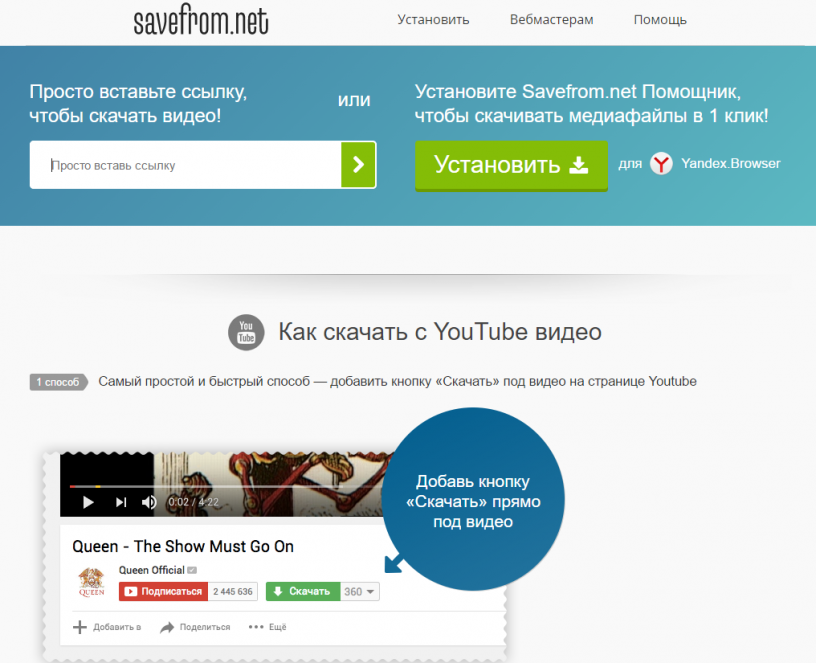 Поэтому я обновил свой телефон до iPhone XS Max, надеясь, что он будет работать. Очень рад загрузить и обновить приложение, настроить часы на новый телефон и ничего. СМС по-прежнему нет. Я был очень разочарован. Я просто не понимаю, что пошло не так, если раньше все работало нормально. Пожалуйста, вернитесь и проверьте, что вы сделали несколько обновлений назад, что изменило прекращение получения текстовых сообщений. С каждым обновлением у меня есть надежда, что я снова буду получать свои текстовые сообщения, и по-прежнему ничего не приходит текстовых сообщений. Это единственное, чего не хватает в этом обновлении приложения, и я не знаю, почему или что случилось, чтобы прекратить получать текстовые сообщения . Пожалуйста, верните текстовые сообщения, чтобы я мог снова использовать это приложение на своем телефоне.
Поэтому я обновил свой телефон до iPhone XS Max, надеясь, что он будет работать. Очень рад загрузить и обновить приложение, настроить часы на новый телефон и ничего. СМС по-прежнему нет. Я был очень разочарован. Я просто не понимаю, что пошло не так, если раньше все работало нормально. Пожалуйста, вернитесь и проверьте, что вы сделали несколько обновлений назад, что изменило прекращение получения текстовых сообщений. С каждым обновлением у меня есть надежда, что я снова буду получать свои текстовые сообщения, и по-прежнему ничего не приходит текстовых сообщений. Это единственное, чего не хватает в этом обновлении приложения, и я не знаю, почему или что случилось, чтобы прекратить получать текстовые сообщения . Пожалуйста, верните текстовые сообщения, чтобы я мог снова использовать это приложение на своем телефоне. Я бы хотел, чтобы вы могли настроить их немного больше. В списке продуктов много раз продукты попадают в неправильную категорию. Даже если они названы правильно. Просто мелочь, но раздражает, когда в продуктовом магазине приходится прокручивать список снова и снова, чтобы убедиться, что я не покидаю часть рынка только для того, чтобы найти товар в моем списке, когда я приближаюсь к концу. мои покупки. Было бы неплохо, если бы вы могли вытащить/переставить категории в соответствии с тем, что вы хотели бы видеть в первую очередь. (Пример: когда я иду по своему продуктовому магазину, порядок следующий: овощи и фрукты, выпечка, мясо, сухие продукты, хлопья и завтрак, выпечка, закуски, молочные продукты, замороженные продукты.) Лично мне было бы лучше, если бы я мог изменить категории судя по моей прогулке по продуктовому магазину. Просто было бы меньше остановок и прокрутки на островах. И я бы хотел, чтобы это не позволяло мне дублировать элементы. Иногда забываешь, что уже добавил бананы в список… У нас тоже есть Alexa, и она говорит, что она уже есть в списке, и не добавляет дубликатов.
Я бы хотел, чтобы вы могли настроить их немного больше. В списке продуктов много раз продукты попадают в неправильную категорию. Даже если они названы правильно. Просто мелочь, но раздражает, когда в продуктовом магазине приходится прокручивать список снова и снова, чтобы убедиться, что я не покидаю часть рынка только для того, чтобы найти товар в моем списке, когда я приближаюсь к концу. мои покупки. Было бы неплохо, если бы вы могли вытащить/переставить категории в соответствии с тем, что вы хотели бы видеть в первую очередь. (Пример: когда я иду по своему продуктовому магазину, порядок следующий: овощи и фрукты, выпечка, мясо, сухие продукты, хлопья и завтрак, выпечка, закуски, молочные продукты, замороженные продукты.) Лично мне было бы лучше, если бы я мог изменить категории судя по моей прогулке по продуктовому магазину. Просто было бы меньше остановок и прокрутки на островах. И я бы хотел, чтобы это не позволяло мне дублировать элементы. Иногда забываешь, что уже добавил бананы в список… У нас тоже есть Alexa, и она говорит, что она уже есть в списке, и не добавляет дубликатов.